Jak włączyć IPv6 na routerze TP-Link Wi-Fi 6?

Jak znaleźć ustawienia IPv6 na moim routerze TP-Link Wi-Fi 6? Jak włączyć IPv6 na routerze TP-Link i zmienić wszystkie powiązane ustawienia.
System Windows 10 pokazuje często używane foldery i ostatnie pliki w widoku Szybki dostęp po otwarciu Eksploratora plików . Chociaż ta funkcja może być przydatna, jeśli potrzebujesz szybkiego dostępu do często używanych zasobów, może to być również irytujące, jeśli korzystasz z komputera współdzielonego i nie chcesz, aby inne osoby widziały, co robisz na tym samym komputerze. Listy te można wyczyścić ręcznie lub ukryć na stałe. Czytaj dalej, aby dowiedzieć się, jak to zrobić:
Zawartość
UWAGA: Ten przewodnik dotyczy systemu Windows 10. Jeśli nie znasz posiadanej wersji systemu Windows, przeczytaj Jaką wersję systemu Windows mam zainstalowaną? .
Jak wyczyścić ostatnie pliki i częste foldery w Eksploratorze plików
Domyślnie sekcja Szybki dostęp w panelu nawigacyjnym po lewej stronie Eksploratora plików zawsze wyświetla ostatnio używane pliki i często otwierane foldery podczas pracy na komputerze z systemem Windows 10.
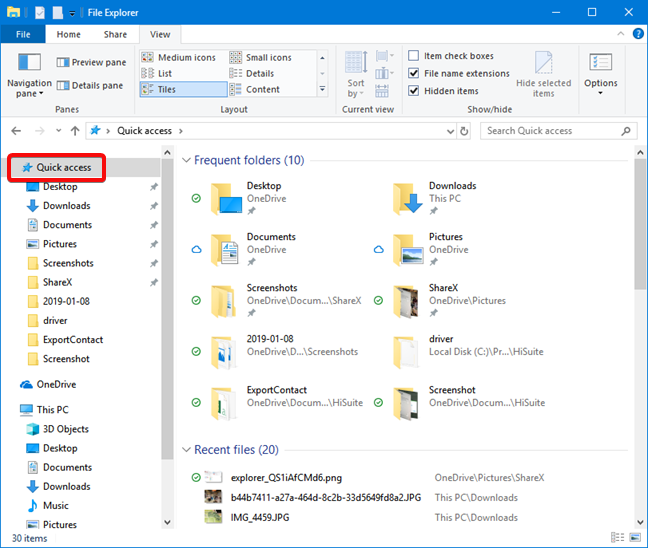
Szybki dostęp w Eksploratorze plików
Możesz chcieć wyczyścić ostatnie pliki w systemie Windows 10 i listę częstych folderów jako wybór tymczasowy. Możesz to zrobić, ale wtedy system Windows 10 ponownie zacznie tworzyć listy, w oparciu o korzystanie z Eksploratora plików . Jeśli chcesz to zrobić, wyczyść te listy w Opcjach Eksploratora plików (lub Opcjach folderów) . Jednym z łatwych sposobów otwarcia tego okna jest wyszukiwanie za pomocą „opcji eksploratora plików” w polu wyszukiwania w pobliżu menu Start . Kliknij lub naciśnij Opcje Eksploratora plików na liście wyników wyszukiwania.
Wyszukaj opcje Eksploratora plików w systemie Windows 10
Aby poznać wszystkie sposoby otwierania opcji Eksploratora plików , przeczytaj 8 sposobów otwierania okna Opcje folderów w systemie Windows (wszystkie wersje) .
W oknie Opcje Eksploratora plików na karcie Ogólne wskaż sekcję Prywatność . Kliknij lub naciśnij przycisk Wyczyść , a następnie OK , aby zamknąć okno.
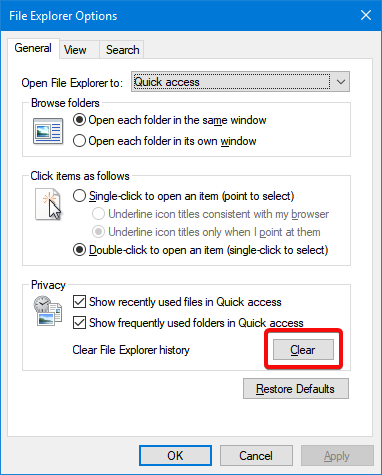
Wyczyść listy ostatnio używanych plików i często używanych folderów
Ostatnio używane pliki i listy często używanych folderów zostaną wyczyszczone. Jeśli masz otwarte okno Eksploratora plików , rozliczenie jest widoczne od razu. W przeciwnym razie zobaczysz efekt przy następnym otwarciu widoku Szybki dostęp w Eksploratorze plików. Wyczyszczenie nie ma wpływu na pliki i foldery przypięte do szybkiego dostępu . Jedynym sposobem na usunięcie ich z widoku szybkiego dostępu jest ich odpięcie. Przeczytaj ten artykuł , jeśli chcesz dowiedzieć się, jak wyświetlać, przypinać i odpinać elementy w Szybkim dostępie .
Jak ukryć ostatnie pliki i częste foldery w Eksploratorze plików
Jeśli chcesz pozbyć się list z najnowszymi plikami i częstymi folderami, możesz lepiej ukryć te listy. Gdy je ukryjesz, nigdy się już nie pojawią i nie musisz się martwić o ciągłe czyszczenie list.
Podobnie jak w przypadku czyszczenia, ukrywanie odbywa się w opcjach Eksploratora plików (lub opcjach folderów) . Na karcie Ogólne poszukaj sekcji Prywatność . Odznacz „ Pokaż ostatnio używane pliki w Szybkim dostępie” i „ Pokaż często używane foldery w Szybkim dostępie” i naciśnij OK , aby zamknąć okno.
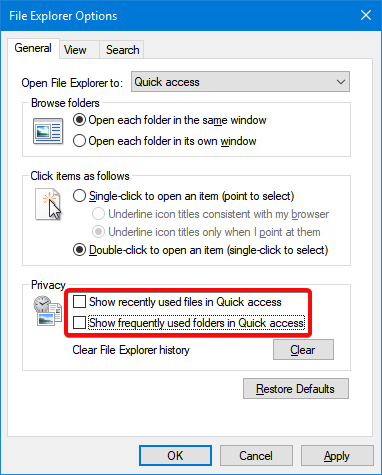
Ukryj ostatnio używane pliki i często używane foldery
Efekt jest natychmiastowy w Eksploratorze plików .
Jak usunąć poszczególne elementy z ostatnich plików lub częstych folderów
Możesz także wyeliminować poszczególne elementy z szybkiego dostępu bez usuwania wszystkich ostatnich plików lub często używanych folderów. Jeśli chcesz zachować większość list i pozbyć się tylko kilku pozycji, nie musisz czyścić całej listy. Jednak te elementy mogą pojawić się ponownie w przyszłości, jeśli użyjesz ich ponownie. Oto jak to się robi:
Najpierw otwórz Eksplorator plików i otwórz widok Szybki dostęp , klikając lub dotykając go.
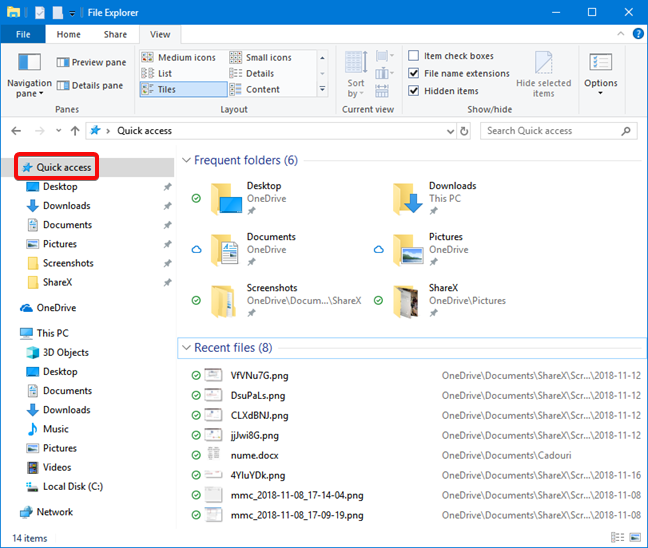
Szybki dostęp w Eksploratorze plików
Zidentyfikuj plik lub folder, który chcesz usunąć z listy ostatnich plików częstych folderów, a następnie kliknij go prawym przyciskiem myszy lub naciśnij i przytrzymaj. Wybierz „ Usuń z szybkiego dostępu” w menu, które się otworzy.
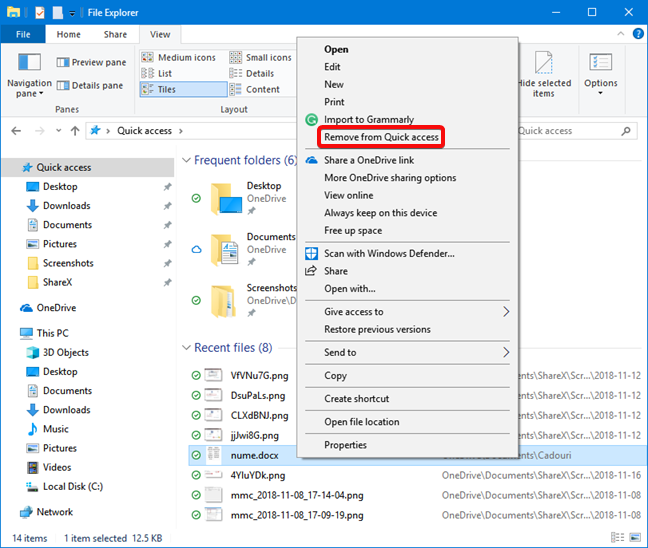
Usuń poszczególne elementy z szybkiego dostępu
Plik lub folder jest natychmiast usuwany z listy.
Czy masz jakiekolwiek obawy dotyczące prywatności podczas korzystania z plików i folderów w systemie Windows 10?
Teraz, gdy wiesz, jak ukryć ostatnie pliki i często używane foldery w Eksploratorze plików , powinieneś być w stanie lepiej wykorzystać tę opcję i skonfigurować ją zgodnie ze swoimi preferencjami. Przed zamknięciem tego samouczka powiedz nam, dlaczego chcesz wyczyścić ostatnie pliki i częste foldery w Eksploratorze plików . Martwisz się o swoją prywatność, czy jest inny powód takiego wyboru?
Jak znaleźć ustawienia IPv6 na moim routerze TP-Link Wi-Fi 6? Jak włączyć IPv6 na routerze TP-Link i zmienić wszystkie powiązane ustawienia.
Jak uruchomić dowolną aplikację jako administrator w systemie Windows 11. Jak używać CMD, PowerShell lub Windows Terminal do uruchamiania programu jako administrator.
Przewodnik po wszystkich metodach uruchamiania aplikacji Informacje o systemie (msinfo32.exe) w systemie Windows 10, 7 i 8. Poznaj skróty i polecenia uruchamiające msinfo32.
Internet Explorer 11 to ostatnia wersja tej przeglądarki Microsoft. Oto jak pobrać i zainstalować przeglądarkę Internet Explorer 11 w systemie Windows 7, Windows 8.1 i Windows 10.
Jak umieścić w pełnym ekranie Google Chrome i inne przeglądarki: Mozilla Firefox, Microsoft Edge i Opera. Jak wyjść z trybu pełnoekranowego.
Jak zmienić format zrzutu ekranu na smartfonach i tabletach z Androidem, z PNG na JPG lub z JPG na PNG. Zobacz jak to zrobić krok po kroku.
Jak włączyć wtyczkę Java Runtime we wszystkich głównych przeglądarkach internetowych dla systemu Windows: Google Chrome, Firefox, Opera, Internet Explorer i Microsoft Edge.
Dowiedz się, jak rozwiązać problem z aplikacjami Windows 10, które nie wyświetlają się w menu Start. Znajdź skuteczne rozwiązania dotyczące ikon pobierania i brakujących kafelków.
Jak przywrócić domyślne skróty i domyślne ikony systemu Windows. Przewodnik dotyczy zarówno systemu Windows 10, jak i Windows 11.
Jak otworzyć Podgląd zdarzeń z CMD, korzystając z eventvwr.msc, polecenia eventvwr oraz wielu innych metod i skrótów.
Co to jest rozszerzenie Microsoft Edge? Jak uzyskać rozszerzenia. Jak skonfigurować rozszerzenia Edge. Jak ukryć lub usunąć rozszerzenia w Edge.
Gdzie jest Kosz w Windows 10 i 11? Wszystkie sposoby jego otwarcia, w tym dostęp do ukrytego folderu $Recycle.Bin na dysku.
Jak otworzyć Panel sterowania w systemie Windows 10 i Windows 11. W pełni zaprezentowane polecenia i skróty do jego otwierania.
Jak zwiększyć lub zmniejszyć jasność w systemie Windows 10 za pomocą klawiatury, szybkich akcji systemu Windows 10s, aplikacji Ustawienia i więcej. Poznaj różne metody dostosowywania jasności ekranu.
Zobacz listę wszystkich kont użytkowników istniejących na komputerze z systemem Windows, w tym użytkowników ukrytych lub wyłączonych. Jak używać polecenia Net User.
Jeśli nie potrzebujesz już korzystać z Galaxy AI na swoim telefonie Samsung, możesz wyłączyć tę funkcję, wykonując bardzo prostą czynność. Oto instrukcje dotyczące wyłączania Galaxy AI na telefonach Samsung.
Jeśli nie potrzebujesz żadnej postaci AI na Instagramie, możesz ją szybko usunąć. Oto przewodnik po usuwaniu postaci AI z Instagrama.
Symbol delty w programie Excel, znany również jako symbol trójkąta, jest często używany w tabelach danych statystycznych do wyrażania rosnących lub malejących liczb albo dowolnych danych zależnie od życzenia użytkownika.
Oprócz udostępniania pliku Arkuszy Google zawierającego wszystkie wyświetlane arkusze, użytkownicy mogą zdecydować się na udostępnienie obszaru danych Arkuszy Google lub udostępnienie arkusza w Arkuszach Google.
Użytkownicy mogą także dostosować ustawienia tak, aby pamięć ChatGPT była wyłączana w dowolnym momencie, zarówno w wersji mobilnej, jak i komputerowej. Oto instrukcje dotyczące wyłączania pamięci ChatGPT.
Domyślnie usługa Windows Update automatycznie sprawdza dostępność aktualizacji. Możesz także zobaczyć, kiedy miała miejsce ostatnia aktualizacja. Poniżej znajdziesz instrukcje, jak sprawdzić, kiedy system Windows został ostatnio zaktualizowany.
Generalnie rzecz biorąc, operacja usunięcia karty eSIM na iPhonie jest dla nas równie prosta do wykonania. Oto instrukcje dotyczące usuwania karty eSIM z iPhone'a.
Użytkownicy iPhone'a oprócz zapisywania zdjęć Live Photos w formie filmów mogą bardzo łatwo przekonwertować zdjęcia Live Photos do formatu Boomerang.
Wiele aplikacji automatycznie włącza funkcję SharePlay podczas rozmów FaceTime, co może spowodować przypadkowe naciśnięcie niewłaściwego przycisku i zrujnowanie połączenia wideo.
Po włączeniu funkcji Kliknij, aby wykonać funkcja ta działa, rozpoznaje tekst lub obraz, w który kliknięto, i na tej podstawie podejmuje odpowiednie działania kontekstowe.
Włączenie podświetlenia klawiatury sprawi, że będzie ona świecić, co jest przydatne podczas pracy w warunkach słabego oświetlenia lub sprawi, że kącik gracza będzie wyglądał bardziej stylowo. Poniżej możesz wybrać jeden z czterech sposobów włączania podświetlenia klawiatury laptopa.
Istnieje wiele sposobów na przejście do trybu awaryjnego w systemie Windows 10, na wypadek gdybyś nie mógł wejść do systemu Windows i się do niego dostać. Aby przejść do trybu awaryjnego systemu Windows 10 podczas uruchamiania komputera, zapoznaj się z poniższym artykułem z serwisu WebTech360.
Grok AI rozszerzył swój generator zdjęć AI, aby umożliwić przekształcanie osobistych zdjęć w nowe style, np. tworzenie zdjęć w stylu Studio Ghibli ze słynnymi filmami animowanymi.
Użytkownicy usługi Google One AI Premium mogą skorzystać z miesięcznego bezpłatnego okresu próbnego, w trakcie którego mogą się zarejestrować i zapoznać z wieloma ulepszonymi funkcjami, takimi jak asystent Gemini Advanced.
Począwszy od systemu iOS 18.4 firma Apple umożliwia użytkownikom decydowanie, czy w przeglądarce Safari mają być wyświetlane ostatnie wyszukiwania.




























